Créer et partager des captures d'écran, des captures d'écran avec SimpleShare
Divers / / February 11, 2022
Comment faites-vous pour partager en ligne une capture d'écran ou un fichier vidéo ou un fichier mp3... n'importe quel fichier de votre bureau? Ouais, je sais, il y a des tonnes de façons à coup sûr. Vous pouvez utiliser Opera Unite par exemple pour partager de gros fichiers, CloudApp sur Mac est une option, pour partage privé peer-to-peer nous avons iSender (ou Sendoid comme ils l'appellent maintenant) ..il y a certainement un nombre de façons.
Mais comment le faire le plus rapidement possible, et aussi le mettre en ligne publiquement pour que tout le monde puisse le voir? Je pense que cette application s'appelle Partage simple, qui fonctionne en conjonction avec Box.net est la solution.
Vous aurez besoin d'un Box.net compte, alors allez en prendre un. Le compte gratuit vous offre 5 Go de stockage en ligne avec une limite de taille de fichier de 25 Mo, vous n'avez donc rien à perdre.
Voyons comment utiliser cet outil pour créer et partager rapidement des éléments tels que des captures d'écran, des screencasts, etc. sur le Web.
Installation et configuration de SimpleShare
Étape 1. Visiter le Page SimpleShare et télécharger le logiciel. Il a des versions pour Windows et Mac (désolé les gens de Linux !).

Étape 2. Après l'avoir téléchargé, exécutez le programme d'installation et installez-le. Mêmes vieilles étapes. Vous connaissez le refrain.
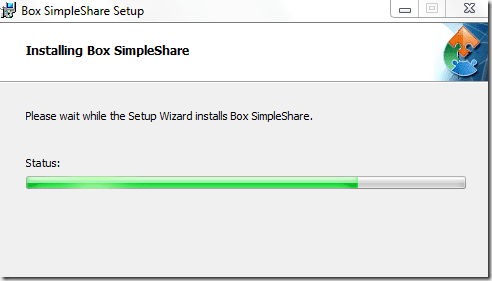
Étape 3. Une fois installé, il vous demandera vos identifiants de connexion Box.net. Comme je l'ai mentionné plus tôt, vous aurez besoin d'un compte Box.net pour le faire fonctionner car c'est là que vos fichiers - que vous souhaitez partager en ligne - sont stockés. Alors, saisissez-y un compte gratuit de 5 Go et entrez les informations de connexion.

Étape 4. Jetez un oeil à la Préférences languette. Cochez ou décochez les options comme vous le souhaitez. Il montre également raccourcis clavier windows (Je suis sur un PC Windows) en bas pour prendre des captures d'écran et des captures d'écran.
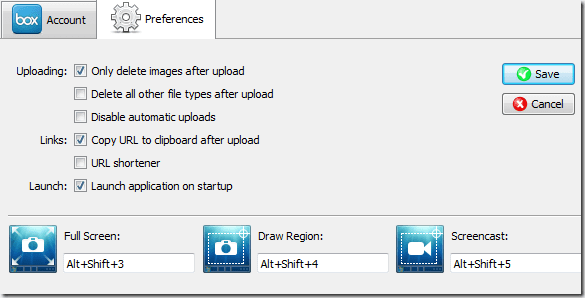
Une fois que vous avez terminé, cliquez sur Sauvegarder et en sortir.
Utilisation de SimpleShare pour créer et partager des images, des vidéos, des captures d'écran... Tous types de fichiers
Une petite icône box.net devrait apparaître dans votre barre d'état système où vous avez l'horloge système et d'autres petites icônes.

Un clic droit sur cette icône vous donne des options comme dessiner une région, saisir le plein écran, télécharger un fichier et enregistrer une vidéo.
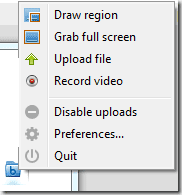
Il y a aussi un Partager avec Box option ajoutée à la menu contextuel de la souris et cela peut être utilisé pour partager rapidement à peu près n'importe quel fichier de votre ordinateur.
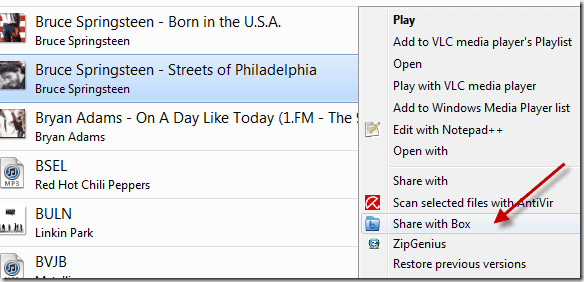
Affichage de vos téléchargements SimpleShare dans Box.net
Gardez à l'esprit que les téléchargements sont visibles publiquement. Maintenant, ils peuvent être supprimés automatiquement si vous avez coché cette option dans les préférences, mais si vous préférez les supprimer manuellement plus tard, vous pouvez accéder au Préférences, et cliquez Voir le dossier en dessous de Téléchargements SimpleShare.

Il ouvrira votre compte Box.net dans un onglet du navigateur et affichera les fichiers que vous avez téléchargés.

Il existe un menu déroulant pour chaque fichier qui fournit un certain nombre d'options pour travailler sur ce fichier.
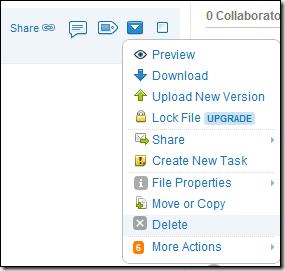
Dans l'ensemble, il s'agit certainement d'un outil de partage de fichiers utile qui réduit le temps nécessaire pour télécharger manuellement le fichier sur un service, puis le partager. Il y a aussi le Raccourcisseur d'URL option qui utilise goo.gl pour raccourcir l'URL de la page d'aperçu du fichier après son téléchargement. Vous pouvez activer cela dans les préférences.
Vous avez des avis? Astuces de partage de fichiers? Écoutons-les dans les commentaires.
Dernière mise à jour le 02 février 2022
L'article ci-dessus peut contenir des liens d'affiliation qui aident à soutenir Guiding Tech. Cependant, cela n'affecte pas notre intégrité éditoriale. Le contenu reste impartial et authentique.


